Höfundur:
Louise Ward
Sköpunardag:
11 Febrúar 2021
Uppfærsludagsetning:
28 Júní 2024

Efni.
Sjálfgefinn Gmail reikningur mun ávísa sjálfgefnum YouTube reikningi, dagatali og fleiru. Til að breyta sjálfgefnum Gmail reikningi þarftu að skrá þig út af öllum reikningum sem fyrir eru og skráðu þig síðan aftur inn í vafranum þínum til að vista viðkomandi reikning; Næst geturðu bætt fleiri reikningum við nýja sjálfgefna reikninginn.
Skref
Hluti 1 af 2: Breyttu sjálfgefna Gmail reikningnum
Aðgangur að pósthólf. Gakktu úr skugga um að reikningurinn sem þú heimsækir sé sjálfgefinn reikningur áður en þú heldur áfram með næstu skref.
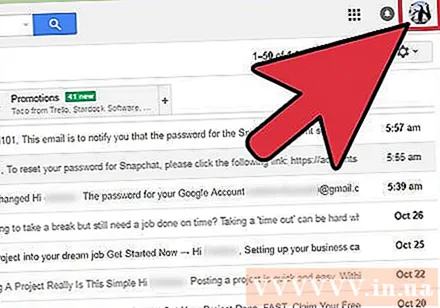
Smelltu á avatar. Þessi mynd er efst í hægra horninu á innhólfssíðunni.
Smelltu á „Skrá út“ í fellivalmyndinni. Sjálfgefinn Gmail reikningur og allir aðrir tengdir reikningar verða skráðir út.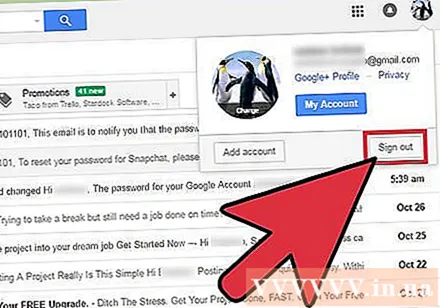
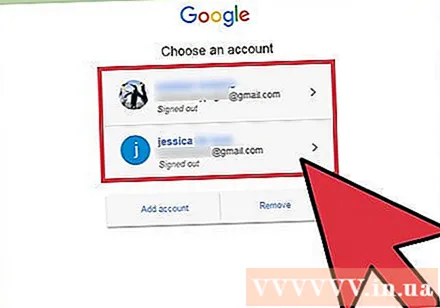
Veldu reikninginn sem þú vilt stilla sem sjálfgefinn.
Sláðu inn lykilorð fyrir reikninginn.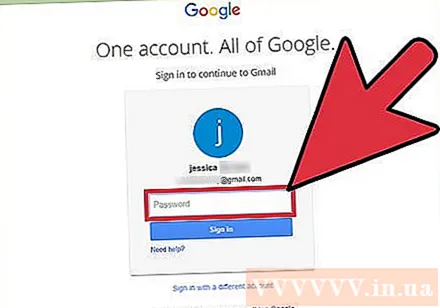
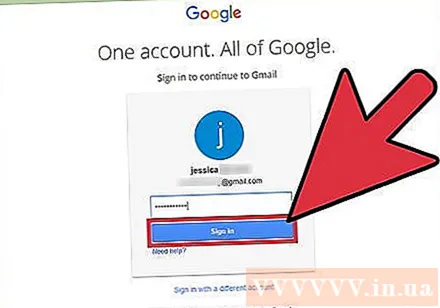
Smelltu á „Skráðu þig inn“. Nú þegar þú ert skráð (ur) inn á viðkomandi sjálfgefna reikning geturðu bætt fleiri reikningum við sjálfgefna reikninginn. auglýsing
2. hluti af 2: Bæta við reikningi
Smelltu á avatar.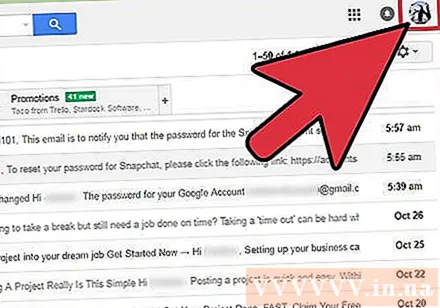
Veldu „Bæta við reikningi“ í fellivalmyndinni.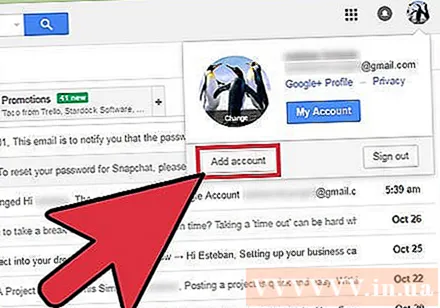
Veldu nafn reikningsins sem þú vilt bæta við. Eða þú getur líka smellt á „Bæta við reikningi“ valkostinum hér að neðan til að bæta við nýjum reikningi.
Sláðu inn lykilorð fyrir reikninginn sem þú vilt bæta við. Ef þú bætir við reikningi sem ekki er tengdur við sjálfgefna reikninginn áður gætirðu þurft að slá inn netfang líka.
Smelltu á „Skráðu þig inn“ þegar því er lokið. Seinni reikningurinn þinn er nú skráður inn og tengdur við fyrsta reikninginn þinn!
- Þú getur endurtekið þetta ferli með mörgum reikningum.
Ráð
- Gmail forritið opnar síðasta reikninginn sem þú notaðir. Til að breyta reikningum sem opnaðir eru í þessu forriti, einfaldlega breyttu reikningnum í hlutanum „Stjórna reikningum“ í forritinu.
Viðvörun
- Þegar þú skráir þig úr sjálfgefna Gmail reikningnum skráirðu þig út af allri Google þjónustu sem er tengd þessum reikningi.



